Der Simulationsassistent mit Structural Performance Engineer
Für neue Anwender kann das Einrichten von Simulationen eine gewisse Lernkurve erfordern. Für erfahrene Anwender kann die Bestätigung, ob alle erforderlichen Schritte erfolgreich abgeschlossen wurden, dazu beitragen, dass die Effizienz gesteigert wird.
Die Rolle des Structural Performance Engineer (Teil des 3DEXPERIENCE Works Simulation Portfolios) bietet Struktursimulationen mit erweiterten Funktionen für lineare, nichtlineare statische, transiente und modal dynamische, quasistatische, Frequenz-, Knick-, thermische sowie thermisch-strukturelle Szenarien für Konstrukteure und Ingenieure. Diese Arten von Simulationen ermöglichen die Untersuchung der Auswirkungen externer Lasten auf Konstruktionen wie z.B. äußere Kräfte, Temperaturen und harmonische Anregung. Außerdem liefern sie wertvolles Feedback für die Verbesserung des Produktdesigns.
Hilfe auf dem Weg
Um die Einrichtung dieser Arten von Simulationen zu unterstützen, enthält die Anwendung zur Erstellung von Strukturszenarien ein Assistentenfenster. Dieses führt Sie durch den Prozess und gibt Schritt für Schritt Feedback. Sie werden zunächst aufgefordert, die Art der Simulation auszuwählen, die Sie durchführen möchten (siehe Abbildung 1). Diese Auswahl gewährleistet ein reibungsloses Setup durch Filtern der Features. Dadurch werden nur die für den Simulationstyp geeigneten Funktionalitäten angezeigt.
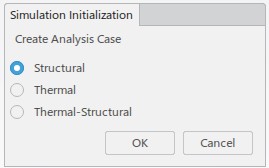
Der Simulationsassistent (siehe Abbildung 2) enthält eine Liste der häufigsten Aktionen, die Sie benötigen, um eine typische Simulation schnell und einfach einzurichten.
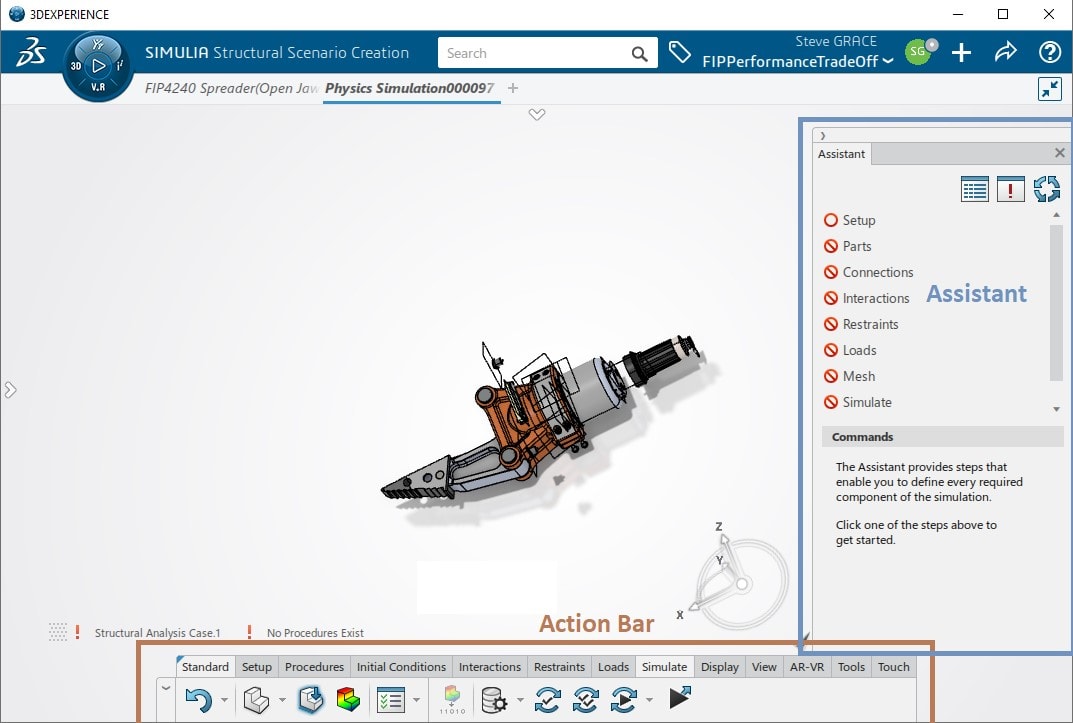
Einige der Aktionen sind für eine erfolgreiche Simulationsdefinition erforderlich, während andere optional sind. Die Statusanzeige links neben der Aktion zeigt an, ob die Aktion abgeschlossen, unvollständig, fehlerhaft oder optional ist. In Abbildung 3 finden Sie die jeweiligen Statusdefinitionen.
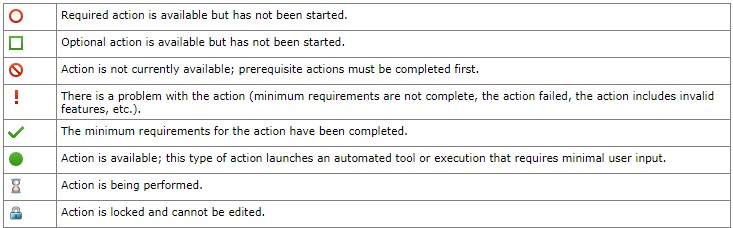
Die Action Bar
Wählen Sie im Assistenten eine Aktion aus, um eine Reihe von Befehlen anzuzeigen, mit denen die Aktion ausgeführt werden kann. Mit diesen Befehlen werden die entsprechenden Teilbereiche der Simulation definiert, die zum Modellieren der physischen Umgebung für diesen Simulationstyp erforderlich sind. Wählen Sie einen Befehl aus, um eine bestimmte Operation zu starten. Sie können jeden Befehl auch über die Action Bar (siehe Abbildung 2) am unteren Bildschirmrand finden. Die Befehlsliste der Aktion ist eine Verknüpfung zu demselben Befehl in der Action Bar. Mit dieser Teilmenge von Befehlen können Sie leicht die gängigsten Befehle finden, ohne die vollständige Liste der Action Bar durchsuchen zu müssen.
Um die Anzahl der Befehle zu begrenzen, mit denen Sie arbeiten müssen, und um die Benutzererfahrung intuitiv zu gestalten, werden im Assistenten nur die am häufigsten verwendeten Befehle aufgelistet. Wenn Sie einen Befehl benötigen, der nicht aufgeführt ist, finden Sie den entsprechenden Befehl in der Action Bar. Sie können zwischen den Befehlen im Assistenten oder in der Action Bar wählen: Sie sind austauschbar und arbeiten zusammen. Die Status im Assistenten werden aktualisiert, auch wenn die Befehle über die Action Bar gestartet werden.
Wenn die erforderlichen Befehle für eine Aktion ausgeführt werden, ändert sich der Status dieser Aktion, um die Ergebnisse der Vorgänge widerzuspiegeln. Abbildung 4 zeigt, wie der Status der Setup-Aktion geändert wurde, um anzuzeigen, dass die Befehle „Finite-Element-Modell“ und „Statischer Schritt“ erfolgreich abgeschlossen wurden und somit die Anforderungen für diese Aktion erfüllt sind. Beachten Sie auch, dass sich der Status nachfolgender Aktionen nach Abschluss der Setup-Aktion von Nicht verfügbar in aktualisierte Status ändert.
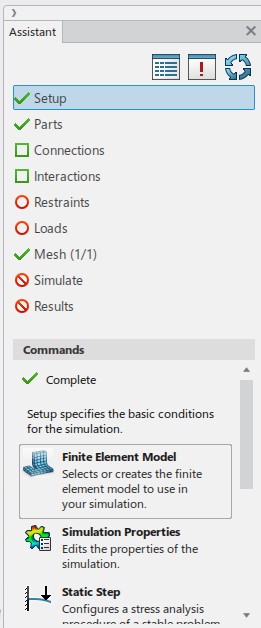
Schnelle und effiziente Einrichtung
Der Simulationsassistent führt Sie durch jede Aktion, bis alle abgeschlossen sind (grün). Auf diese Weise können Sie die Simulation mit der Aktion „Simulieren“ starten.
Wenn Sie den Mauszeiger über einen Aktionsstatus bewegen, wird ein Tooltip (siehe Abbildung 5) angezeigt, der zusätzliche Informationen zum Status enthält. Wenn Sie eine bestimmte Aktion auswählen, finden Sie im Abschnitt Befehle des Assistenten Informationen zum Status der Aktion. Drücken Sie jederzeit F1, um das Benutzerassistenzfenster im Assistenten aufzurufen und zusätzliche Informationen zur Aktion oder zum aktiven Befehl zu erhalten. Das Benutzerassistenzfenster verfügt möglicherweise über zusätzliche Links, die auf die Online-Hilfe zugreifen, um eine noch ausführlichere Dokumentation zu erhalten.
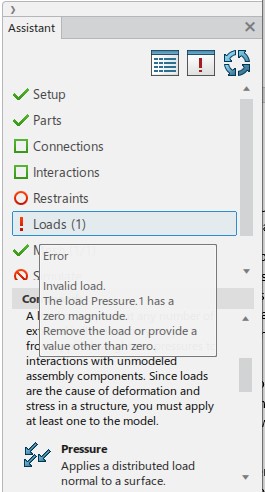
Mit dem Simulationsassistenten können Sie Struktursimulationen schnell und effizient einrichten. Der Assistent zeigt den Fortschritt des Simulations-Setups sowie alle Fehler an, die während des Vorgangs auftreten können. Es bietet schnellen Zugriff auf die am häufigsten verwendeten Befehle. Es ermöglicht außerdem den Zugriff auf erweiterte, weniger häufig verwendete Befehle über die Action Bar.
Sie können wählen, ob Sie den Assistenten zum Steuern des Simulations-Setups verwenden, ihn als Referenz für den Abschluss von Schritten verwenden oder ihn vollständig aus der Ansicht ausblenden möchten. Neue Benutzer werden feststellen, dass der schrittweise Prozess ihnen hilft, die Anwendung besser zu erlernen. Fortgeschrittene Benutzer werden möglicherweise nur die Statusindikatoren verwenden, um den Fortschritt zu überwachen, während sie Simulationen mithilfe von Tools in der Action Bar dynamisch einrichten. Beide Modi werden vollständig unterstützt und ergänzen sich.
Die Simulationsprodukte von 3DEXPERIENCE Works befinden sich in der Cloud mit zusätzlichen Werkzeugen. Mit denen ist es einfach, alle während des Entwicklungsprozesses auf dem aktuellen Stand zu halten.
Weitere Informationen zum 3DEXPERIENCE Works Simulation Portfolio finden Sie auf unserer Website.
Oder wenden Sie sich gern auch an Ihren Fachhändler vor Ort.
Weitere Beiträge zum Thema:
- Umformsimulationen mit einem expliziten Solver
- [Webinar-Aufzeichnung] 3DEXPERIENCE Works Simulation: Umformsimulationen mit einem expliziten Gleichungslöser
- [Webinar-Aufzeichnung] 3DEXPERIENCE Works Simulation: Explizite Dynamik und Materialkalibrierung
- InFocus steigert Simulationsleistung mit 3DEXPERIENCE Works Simulation



